- Surface Pro 4 Sleep of Death repareren
- 1. Probeer de sneltoets
- 2. Aansluiten op stroombron
- 3. Andere aangesloten randapparatuur uitwerpen
- 4. Forceer opnieuw opstarten
- 5. Update Windows-besturingssysteem
- 5. Update stuurprogramma’s en installeer de benodigde stuurprogramma’s
- 6. Schakel de sluimerstand uit
- 7. Configureer energiebeheer
- 8. Aanmeldingsopties wijzigen
Microsoft Surface Pro 4 uit 2015 is een tablet met Windows 10 en een Intel Core M3 single-core processor, gecombineerd met 4 GB RAM, 128 GB intern geheugen, enz. Veel Surface Pro 4-gebruikers ervaren echter het Sleep of Death-probleem en de tablet ontwaakt helemaal niet uit de slaapstand. Ondertussen ondervinden veel gebruikers ook het probleem met het zwarte scherm van de dood, waarbij het apparaat toch niet opstart.
Dus, om op het onderwerp te komen, als je een van de ongelukkige Surface Pro 4-gebruikers bent en een tijdje met het slaap-des-doods-probleem wordt geconfronteerd, moet je deze dieptegids volgen om het probleem gemakkelijk op te lossen. Er zijn een aantal manieren om uw tablet-apparaat geforceerd opnieuw op te starten, die hieronder worden vermeld.
Surface Pro 4 Sleep of Death repareren
Er zijn enkele van de redenen waarmee u rekening moet houden wanneer dit slaap-des-doods-probleem verschijnt op een van uw apparaten met besturingssysteem. Het betekent dat er iets op de achtergrond draait dat letterlijk verhindert dat uw apparaatsoftware wordt hervat of wakker wordt uit de slaapstand.

1. Probeer de sneltoets
- druk op Windows + Ctrl + Shift + B toetsen op het toetsenbord om uw Surface Pro 4-tablet geforceerd uit de slaapstand te halen.
- Als alternatief zijn er enkele andere toetscombinaties die kunnen worden gebruikt. Zoals:
- Ctrl + Alt + Delete
- Ctrl + Shift + Esc
- Aan/uit-knop + Volume omhoog-knop
- Ondertussen hebben enkele van de gelukkige gebruikers dat ook vermeld tegelijkertijd op de toetsen Volume omhoog en Omlaag drukken want meerdere keren hebben dit probleem opgelost.
- Een andere manier om uw apparaat uit de slaapstand te halen, is door drie keer op de Windows + P-toetsen te drukken en een paar seconden te wachten.
2. Aansluiten op stroombron
Soms kan het gebeuren dat tijdens de slaapmodus de batterij leeg is of dat de batterij helemaal niet oplaadt. U kunt controleren of het LED-lampje aan/uit gaat.
- Als het LED-lampje brandt, probeer dan de oplader aan te sluiten en de adapter op een voedingsbron aan te sluiten > Druk op de aan/uit-knop om te controleren of de Surface Pro 4 wordt geactiveerd of opnieuw wordt opgestart of niet.
- Als er echter niets gebeurt, laat u de batterij van het apparaat 10-15 minuten opladen en probeert u het opnieuw op te starten.
3. Andere aangesloten randapparatuur uitwerpen
Soms kunnen andere extern aangesloten apparaten of randapparatuur ook problemen met het systeem veroorzaken om te voorkomen dat het apparaat normaal ontwaakt. Zorg er daarom voor dat u alle extern aangesloten randapparatuur loskoppelt, zoals USB-drives, externe HDD, USB-kabels, microSD-kaarten, externe monitoren, toetsenbord, muis, luidspreker, enz.
Probeer vervolgens de aan / uit-knop minstens 30 seconden lang ingedrukt te houden om uw tablet geforceerd opnieuw op te starten. Als niets werkt, sluit u het toetsenbord opnieuw aan en probeert u alle genoemde sneltoetsen één voor één uit vanaf de eerste methode om het probleem op te lossen.
advertenties
4. Forceer opnieuw opstarten
Zoals vermeld in de vorige methode, zal het uitvoeren van een gedwongen herstart in de meeste van deze gevallen van pas komen. Houd daarom, zonder nog meer tijd te verspillen, de aan/uit-knop van de Surface Pro 4 ongeveer 30 seconden ingedrukt om het systeem krachtig opnieuw op te starten.
Nu, zodra het apparaat weer wakker wordt en normaal werkt, zijn er enkele van de onderstaande handige tips. Door deze methoden te volgen, zorgt u ervoor dat het probleem van de slaap des doods niet meer bij u zal gebeuren. Dus laten we erin springen.
5. Update Windows-besturingssysteem
Meestal kan een verouderde systeemfirmwareversie meerdere problemen met het apparaat veroorzaken en hetzelfde geldt ook voor Windows.
- Klik op Begin >Instellingen >Update en beveiliging.
- Klik op Controleren op updates.
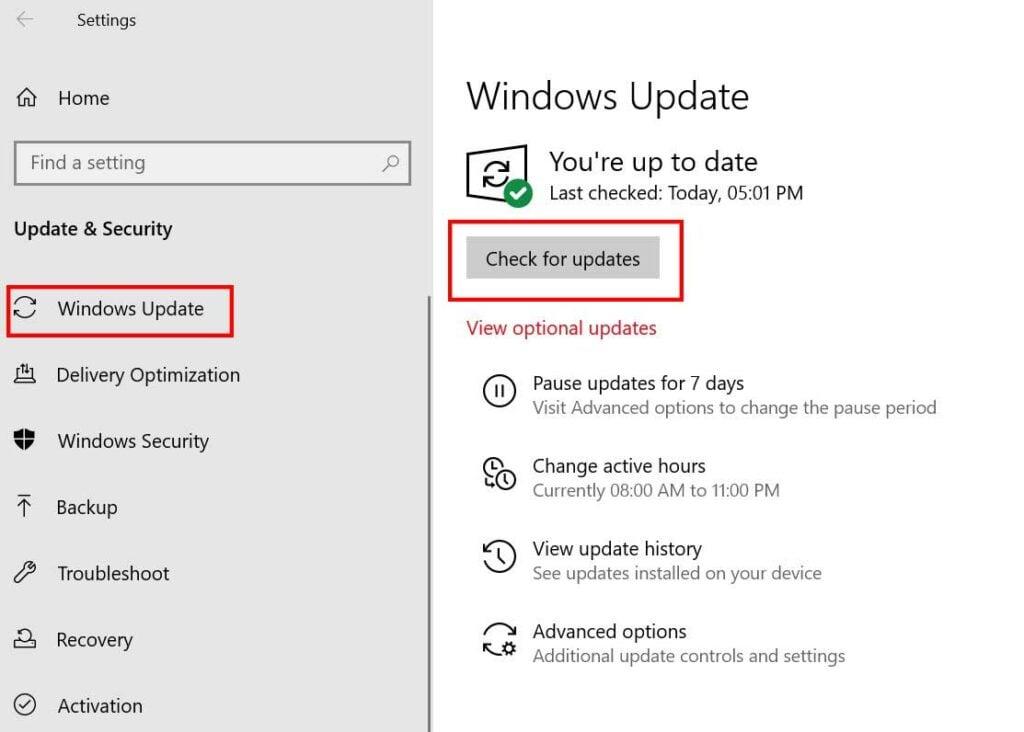
advertenties
- Als er een laatste Windows-update beschikbaar is, zorg er dan voor dat: Download en installeer het.
- Na het downloaden zal het systeem u vragen uw apparaat opnieuw op te starten om de wijzigingen toe te passen.
5. Update stuurprogramma’s en installeer de benodigde stuurprogramma’s
Soms begrijpen of willen gebruikers sommige van de benodigde stuurprogramma’s niet installeren die nuttig zijn om het Windows-systeem gedurende een lange periode correct te laten werken. We kennen alleen het beeldschermstuurprogramma, het audiostuurprogramma, het netwerkstuurprogramma, het USB-stuurprogramma, enz. Maar er zijn enkele andere nuttige stuurprogramma’s, evenals stroomstuurprogramma’s, stuurprogramma’s voor randapparatuur en meer.
U kunt dus ofwel handmatig alle nieuwste stuurprogramma’s downloaden van de officiële website van de fabrikant van het apparaat voor uw specifieke model of u kunt een van de populaire automatische hulpprogramma’s voor het bijwerken van stuurprogramma’s op uw Windows 10 installeren om te controleren op alle in behandeling zijnde/niet geïnstalleerde/ verouderde stuurprogramma’s en update alles tegelijk. Je vindt zoveel tools online.
6. Schakel de sluimerstand uit
- Klik op Begin > Typ CMD.
- Klik met de rechtermuisknop op de Opdrachtprompt app en selecteer Als administrator uitvoeren.
- Typ de volgende opdrachtregel en druk op Binnenkomen:
powercfg /h uit
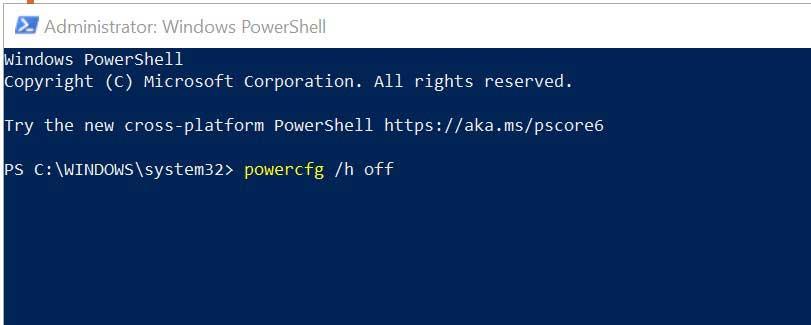
advertenties
- Als u klaar bent, sluit u de app Opdrachtprompt en start u de Surface Pro 4 opnieuw op.
7. Configureer energiebeheer
- druk op Windows + X toetsen op het toetsenbord om de . te openen Snelkoppelingsmenu.
- Klik op Apparaat beheerder.
Advertentie
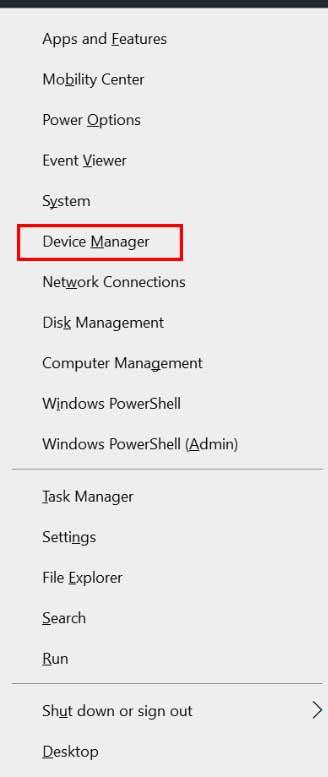
- Klik met de rechtermuisknop op de draadloze Netwerk kaart > Ga naar Eigendommen.
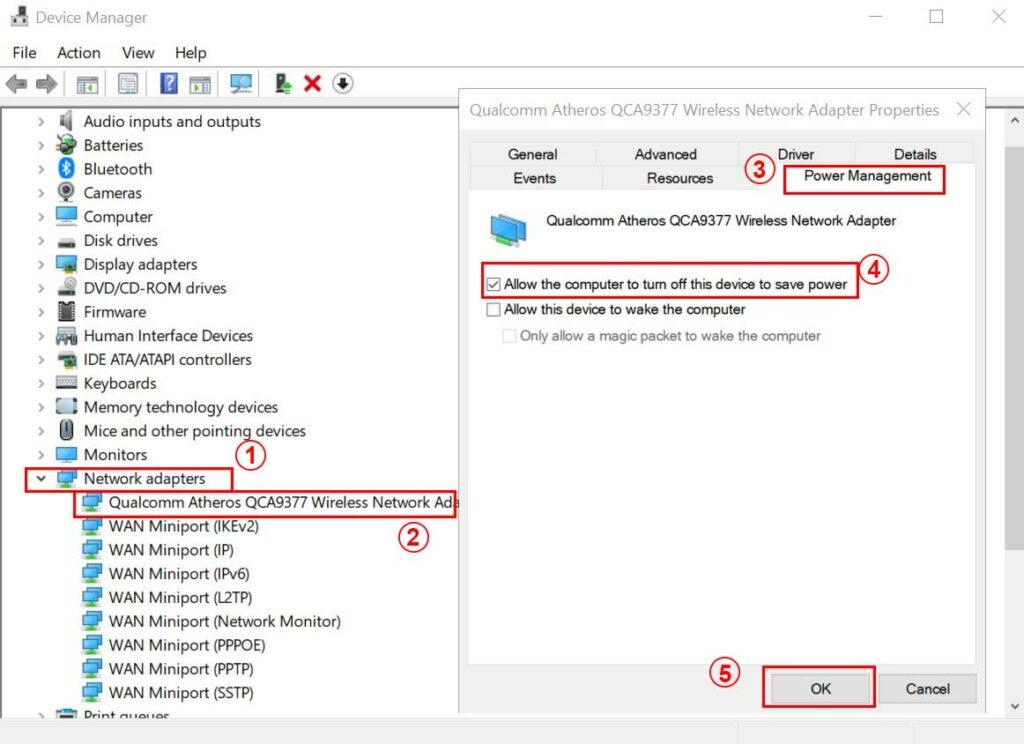
- Ga naar de Energiebeheer tabblad > Klik op Toestaan dat de computer dit apparaat uitschakelt om energie te besparen om het selectievakje in te schakelen.
- Klik ten slotte op Oké en herstart je Surface Pro 4 om de wijzigingen op te slaan.
8. Aanmeldingsopties wijzigen
- Klik op Begin > Ga naar Instellingen.
- Ga dan naar rekeningen > Klik op Aanmeldingsopties uit het linkerdeelvenster.
- Nu zie je de eerste optie Aanmelden vereist.
- Zet het op Nooit > Start uw apparaat opnieuw op.
Dat is het, jongens. We gaan ervan uit dat deze gids nuttig voor u was. Voel je vrij om te vragen in de commentaarsectie hieronder voor verdere vragen.












